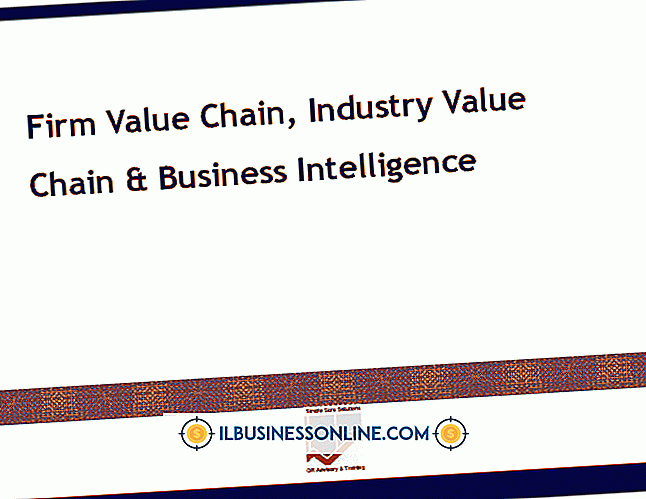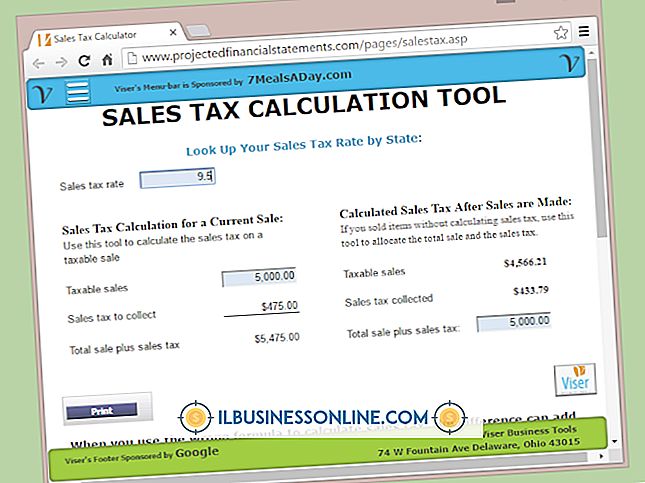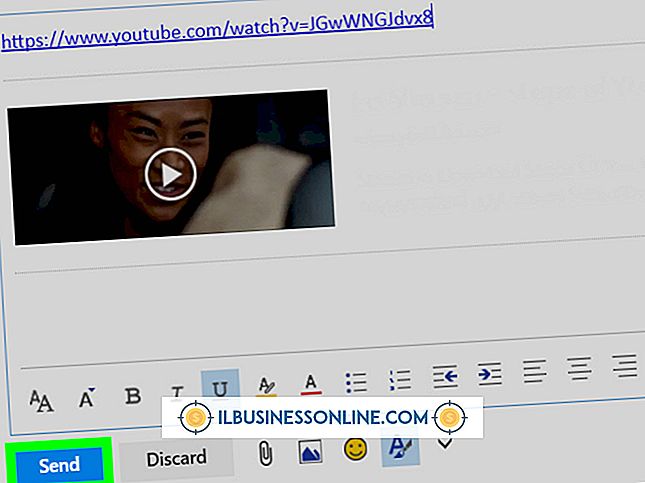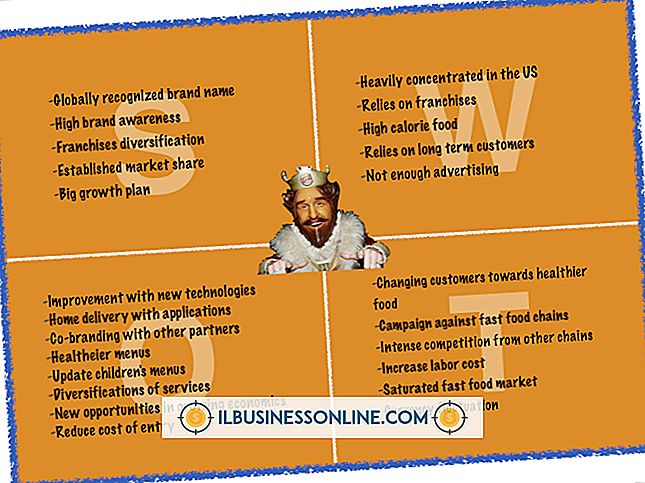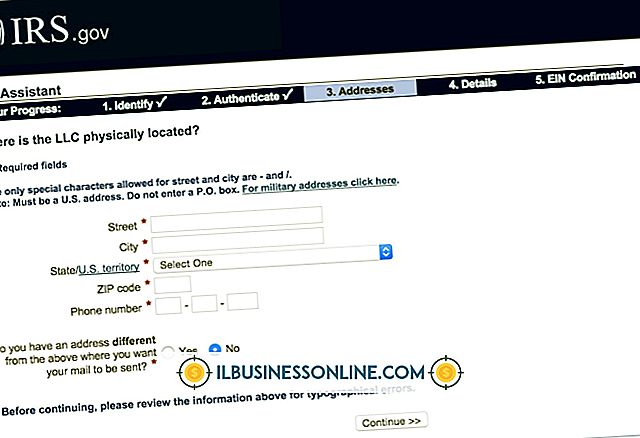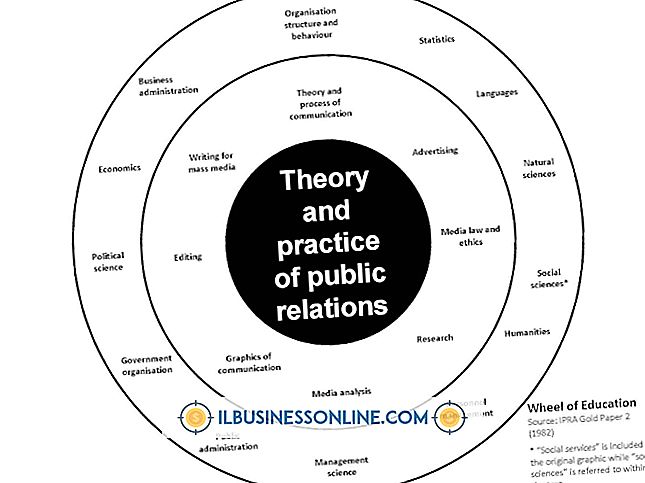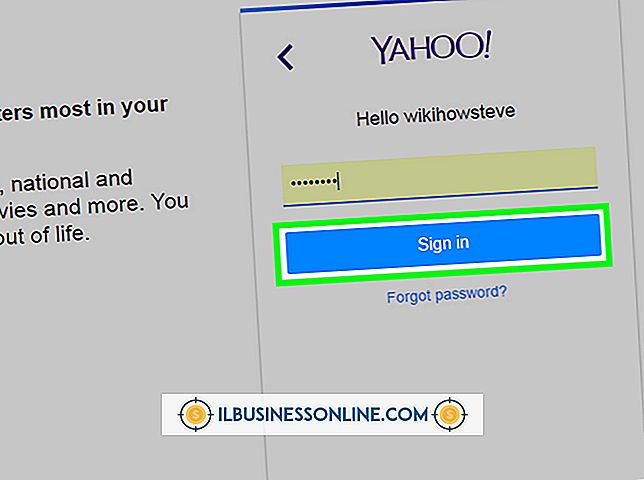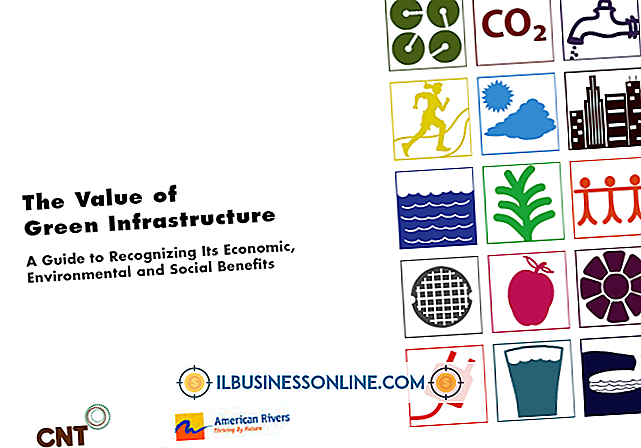Google गैजेट कैसे एम्बेड करें

Google गैजेट ऐसी लघु वस्तुएँ हैं जिन्हें आप अपने वेब पेज पर जोड़ सकते हैं। ये गैजेट डायनेमिक कंटेंट डिलीवर कर सकते हैं, जिसमें कैलेंडर, कैलकुलेटर, करेंसी कन्वर्टर्स, राशिफल और ट्रांसलेशन टूल जैसे फीचर्स शामिल हैं। विशिष्ट उपकरणों में विशिष्ट सामग्री वाले छोटे बक्से दिखाई देते हैं। Google उपयोगकर्ता अपने व्यक्तिगत गैजेट को डिज़ाइन और विकसित कर सकते हैं, जो उन्हें एक अद्वितीय, इंटरैक्टिव तरीके से जो भी जानकारी चाहते हैं, उसे पेश करने की अनुमति देता है। अपने वेब पेज पर Google गैजेट को एम्बेड करना एक सरल प्रक्रिया है जिसमें कंप्यूटर की थोड़ी विशेषज्ञता की आवश्यकता होती है।
चयन
1।
अपने वेबपेज निर्देशिका के लिए Google गैजेट्स पर जाएं (संसाधन देखें)। जब आप अपने खुद के गैजेट बना सकते हैं, तो Google एम्बेडिंग प्रक्रिया को यथासंभव आसान बनाने के लिए कई तरह के मौजूदा डिज़ाइन प्रदान करता है।
2।
वह Google गैजेट चुनें, जिसे आप एम्बेड करना चाहते हैं। विचार करें कि गैजेट आपके वेब पेज पर कैसे फिट होगा और क्या यह समग्र पृष्ठ डिजाइन से पूरक या विचलित होगा। एक बार चुने जाने के बाद, "अपने वेबपेज में जोड़ें" बटन पर क्लिक करें।
3।
गैजेट के शीर्षक को कस्टमाइज़ करें और उचित प्रदर्शन सेटिंग चुनें। "पूर्वावलोकन परिवर्तन" पर क्लिक करने से गैजेट ठीक उसी तरह प्रदर्शित होगा जैसे यह एम्बेडेड होने पर दिखाई देगा। यदि संतुष्ट हों, तो "कोड प्राप्त करें" पर क्लिक करें, जो गैजेट को एम्बेड करने के लिए आवश्यक संबंधित HTML कोडिंग उत्पन्न करता है।
एम्बेडिंग
1।
HTML कोड को कॉपी करें। कोड के पूरे ब्लॉक को हाइलाइट करने के लिए अपने माउस का उपयोग करें और इसे अपने क्लिपबोर्ड पर कॉपी करें या तो अपने ब्राउज़र विंडो के विकल्पों में से कॉपी का चयन करके या "Ctrl-C" दबाकर।
2।
अपने पसंदीदा पाठ संपादक में अपने वेब पेज की HTML फ़ाइल खोलें। अपने वेब पेज स्रोत कोड में कॉपी किए गए HTML कोड को पेस्ट करें, कोड को वांछित स्थान पर रखने का ध्यान रखें। फ़ाइल सहेजें।
3।
अपने वेब पेज का नया संस्करण अपलोड करें। अपने एम्बेडेड Google गैजेट को देखने के लिए पृष्ठ को पुनः लोड करें। गैजेट ठीक से काम करता है यह सुनिश्चित करने के लिए परीक्षण करें। यदि कुछ काम नहीं करता है या यदि गैजेट आपके जैसा नहीं दिखता है, तो अपने वेबपेज निर्देशिका के लिए Google गैजेट्स पर वापस लौटें और उसी प्रक्रिया को दोहराएं, जिससे गैजेट की सेटिंग में उचित परिवर्तन हो सके।
टिप्स
- Google गैजेट को एक ब्लॉगिंग खाते में पोस्ट करते समय, सुनिश्चित करें कि आप गैजेट कोड को ब्लॉगिंग टेम्पलेट में पेस्ट करें और न केवल व्यक्तिगत ब्लॉग पोस्ट के HTML कोड।
- गैजेट की ऊंचाई को समायोजित करने से गैजेट के भीतर दिखने वाले स्क्रॉल बार की आवश्यकता समाप्त हो सकती है। आप चयन प्रक्रिया के दौरान प्रदर्शन सेटिंग्स के तहत गैजेट की ऊंचाई को बदल सकते हैं।
- Google की आधिकारिक वेबसाइट में आपके अपने Google गैजेट्स बनाने और साझा करने के तरीके के बारे में पूर्ण निर्देश हैं।